Sommario:
Introduzione a YouTube Music: Installa l’App sul Tuo PC
Se sei un appassionato di musica e ti piace scoprire nuove melodie, sicuramente conosci YouTube Music, una piattaforma che offre un vasto catalogo di brani e playlist. Anche se non esiste un’app ufficiale di YouTube Music per desktop, non è necessario rinunciare alla comodità di ascoltare la tua musica preferita dal tuo computer. In questo articolo, ti mostreremo come installare YouTube Music come un’applicazione web progressiva (PWA) utilizzando i tuoi browser preferiti, rendendo l’esperienza di ascolto semplice e accessibile. Che tu stia usando Chrome, Edge o un altro browser compatibile, potrai goderti la musica in pochi semplici passaggi. Scopri di seguito come installare e disinstallare facilmente YouTube Music e rendi la tua esperienza musicale ancora migliore.
Punti Chiave
- Non esiste un’app ufficiale di YouTube Music, ma puoi installarla come un’app web progressiva (PWA) tramite il tuo browser.
- La maggior parte dei browser compatibili offre semplici passaggi per l’installazione.
- Il processo di disinstallazione è altrettanto semplice.
Se stai cercando un’app YouTube Music per il tuo PC, non la troverai negli store delle app, ma non preoccuparti; puoi facilmente installare il sito web di YouTube Music come app desktop direttamente dal tuo browser.
Come Installare YouTube Music sul Tuo PC
Poiché YouTube Music non ha un’applicazione desktop ufficiale, è disponibile esclusivamente come un’app web progressiva (PWA). Questa funzionalità di installazione PWA è principalmente supportata da Chrome e altri browser basati su Chromium. Se non sei sicuro di quale browser utilizzare, ti consigliamo di scegliere uno dei migliori browser Chromium.
Tutti i browser gestiscono le PWA in modo diverso, che siano basati su Chromium o meno. Puoi installare diverse copie del sito web di YouTube Music da browser diversi. Tuttavia, ti consigliamo di installarne solo una dal tuo browser preferito per evitare confusioni e garantire un’esperienza coerente.
Per installare YouTube Music come app desktop, visita il sito ufficiale di YouTube Music utilizzando Google Chrome, Microsoft Edge o qualsiasi browser che supporta l’installazione PWA. Ci concentreremo su Chrome ed Edge in questa guida, ma scoprirai che i passaggi di installazione non sono molto diversi tra i vari browser.
Come Installare YouTube Music sul Tuo Computer tramite Google Chrome
Una volta che sei sulla pagina di YouTube Music, troverai un’icona di installazione nella barra di ricerca, vicino all’icona dei segnalibri (o stella). L’icona di installazione mostra uno schermo con una freccia che punta verso l’interno. Clicca sull’icona e ti verrà chiesto di confermare se desideri davvero installare YouTube Music.
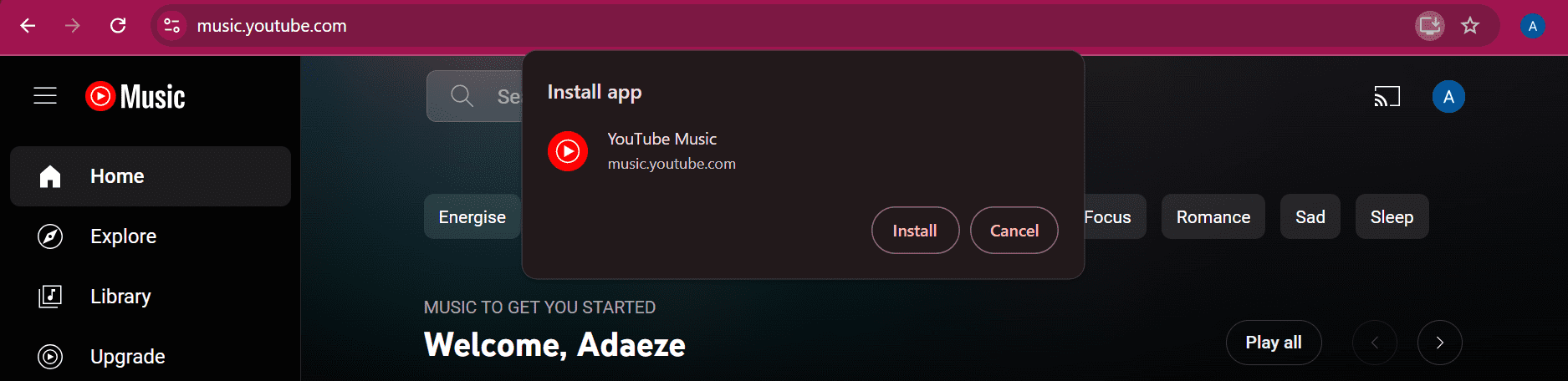
Se non vedi l’icona di installazione, il che è improbabile se il tuo browser è aggiornato all’ultima versione, non preoccuparti. Segui questi passaggi:
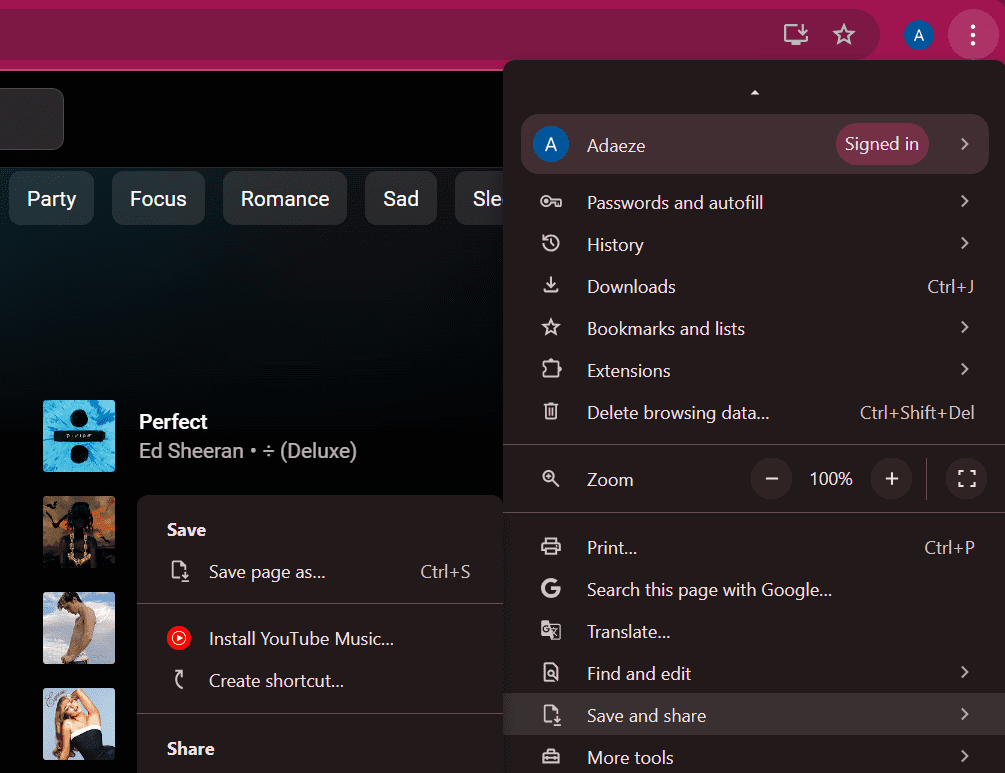
Questo è tutto ciò che devi fare per scaricare YouTube Music da Chrome.
Come Installare YouTube Music sul Tuo Computer tramite Microsoft Edge
Come Google Chrome, una volta sulla pagina di YouTube Music, troverai un’icona di installazione nella barra di ricerca—un quadrato con l’angolo in alto a destra staccato e un piccolo segno più (+) al suo posto. Clicca sull’icona e ti verrà chiesto di confermare l’installazione.
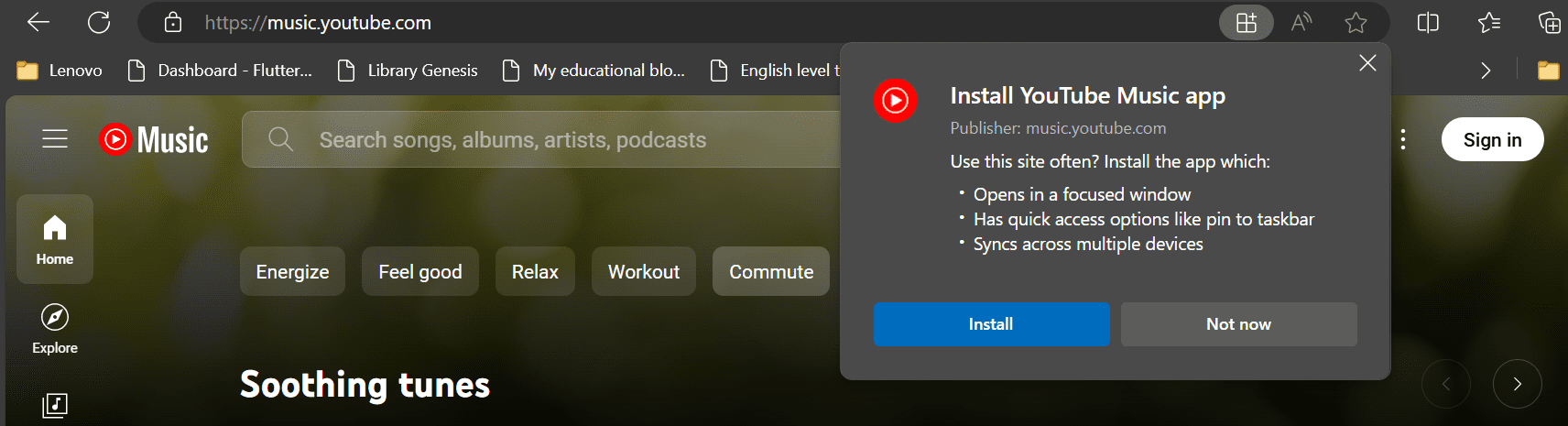
In alternativa, puoi installare YouTube Music dalla barra delle impostazioni.
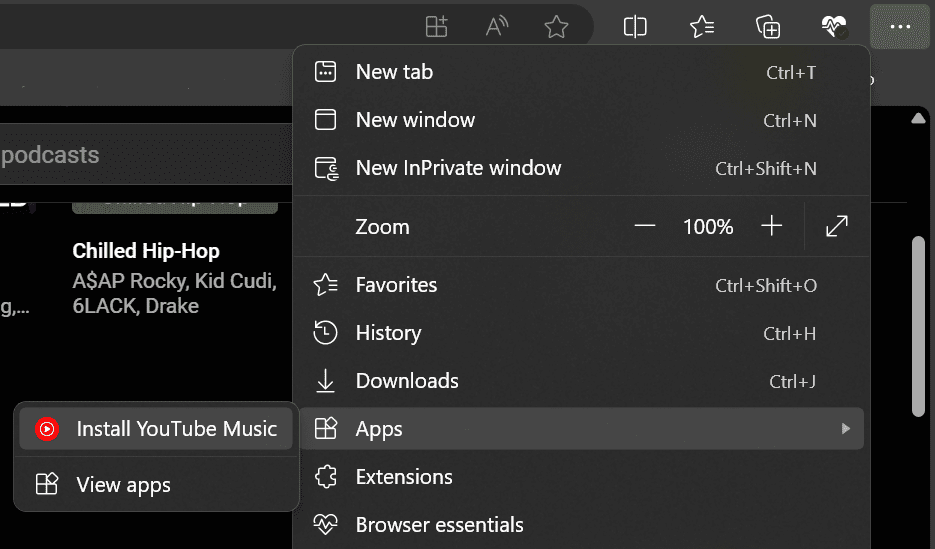
Una volta completata l’installazione, potrai trovare YouTube Music tra le tue app installate nel menu di avvio di Windows, nel tuo App Launcher, nel Dock di macOS, ecc. Puoi anche aggiungere l’app al Menu di Avvio di Windows o alla Barra delle Applicazioni, come qualsiasi altra app, per accedervi facilmente in qualsiasi momento.
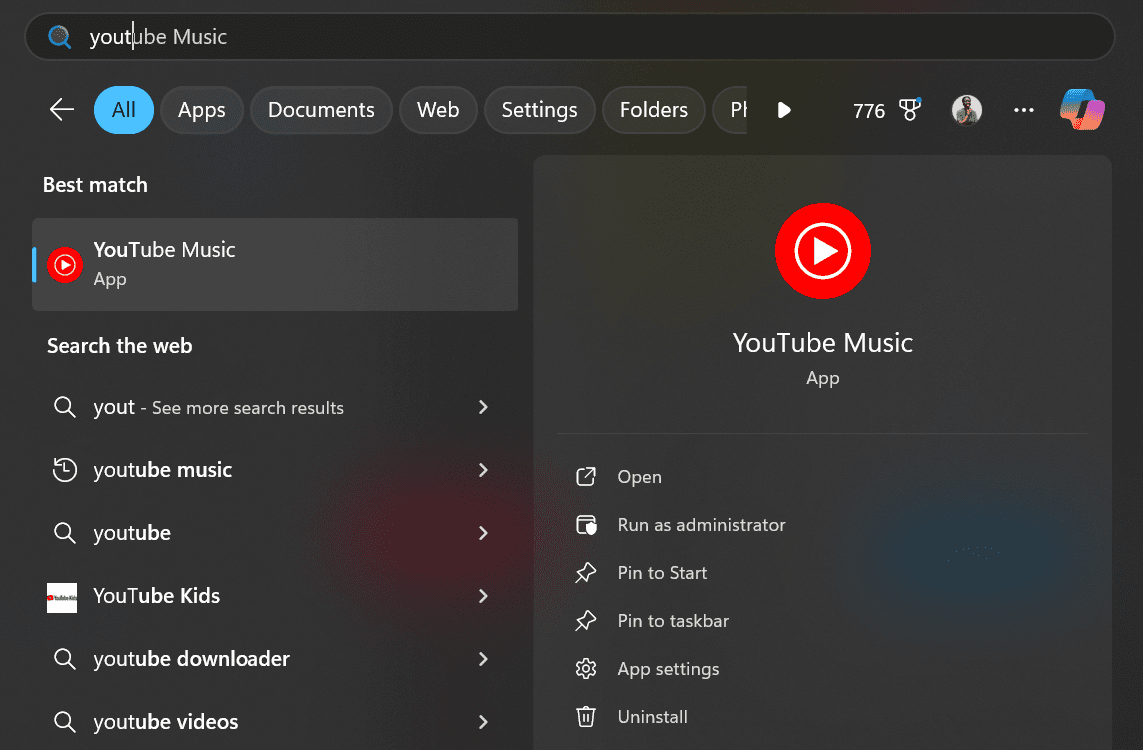
Cliccando sull’icona dell’app si aprirà YouTube Music come app desktop, proprio come utilizzare la versione web. Ad esempio, puoi caricare e gestire la tua musica sulla PWA.
Come Disinstallare YouTube Music dal Tuo Computer
Se decidi di non voler più l’app YouTube Music, disinstallarla è semplice quanto installarla. Puoi trovarla nella tua lista di app installate e cliccare su “Disinstalla”. Tuttavia, questo non rimuoverà completamente l’app.
È meglio disinstallare YouTube Music direttamente all’interno della PWA per una rimozione completa. Tuttavia, il modo in cui disinstalli YouTube Music dipenderà dal browser che hai utilizzato per installarlo.
Ancora una volta, ci concentreremo su Chrome ed Edge, ma i passaggi non sono molto diversi tra i browser.
Come Disinstallare YouTube Music dal Tuo Computer tramite Google Chrome
Per disinstallare la PWA di YouTube Music su Google Chrome, segui questi semplici passaggi:
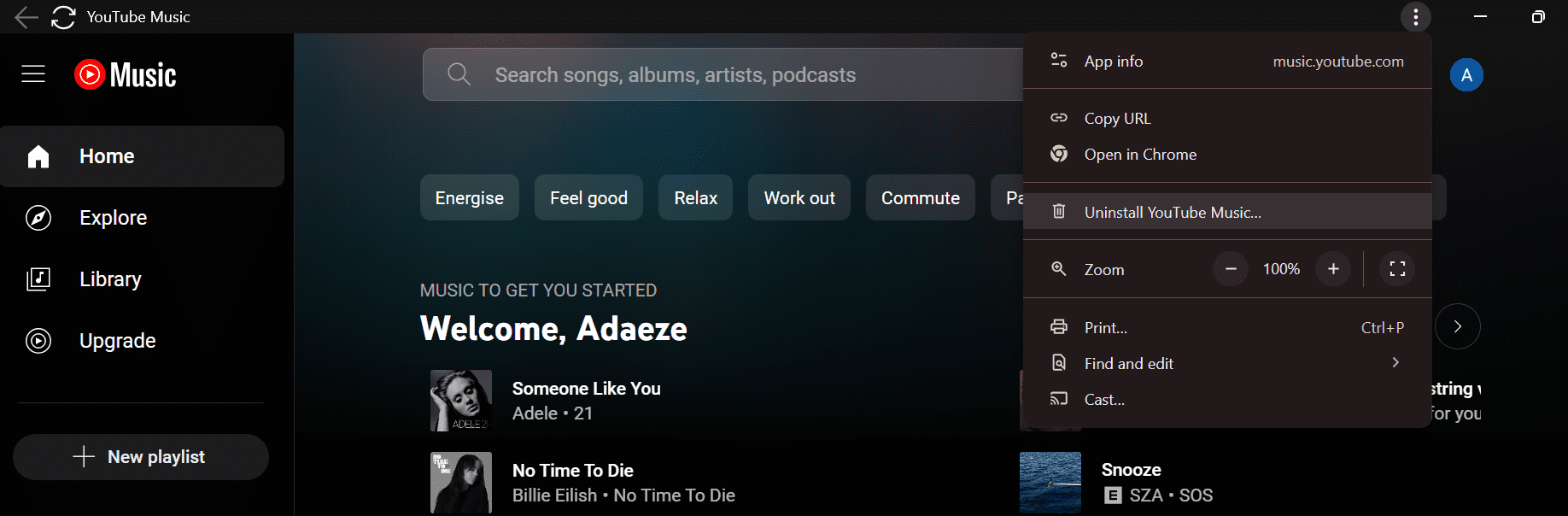
Questa è la facilità di disinstallazione dell’app YouTube Music da Chrome.
Come Disinstallare YouTube Music dal Tuo Computer tramite Microsoft Edge
Disinstallare la PWA da Edge è un po’ diverso:
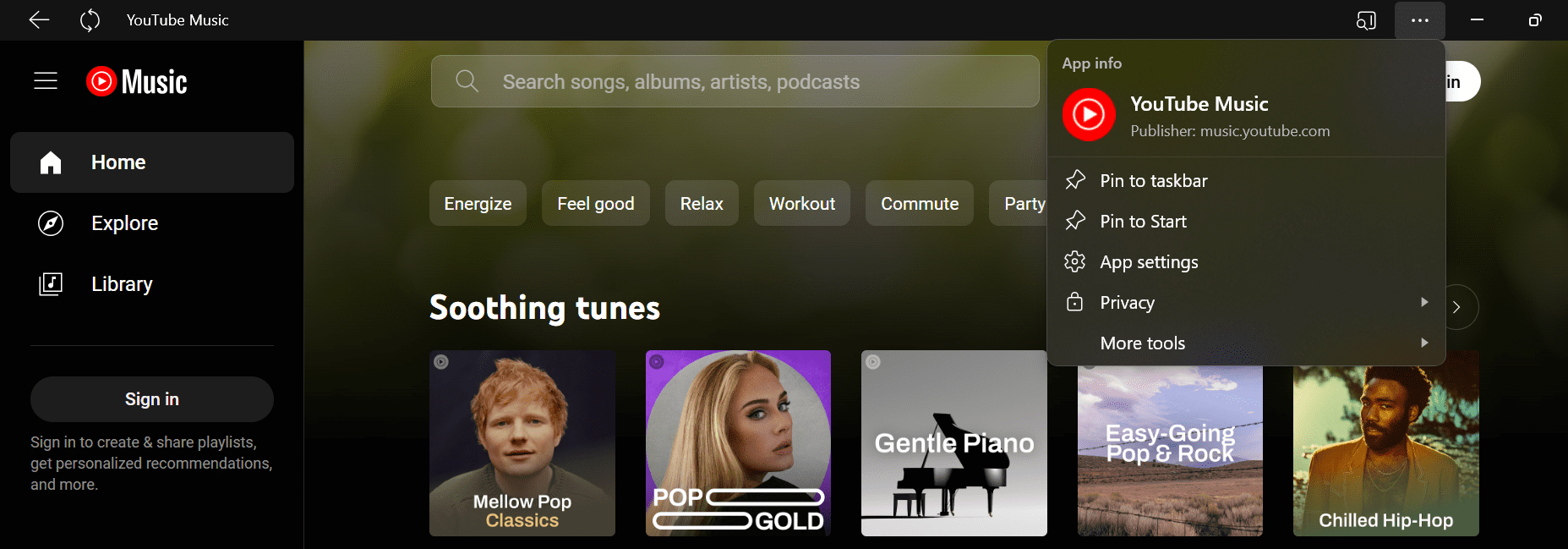
Scorri verso il basso nella pagina e clicca su “Disinstalla” in basso a destra.
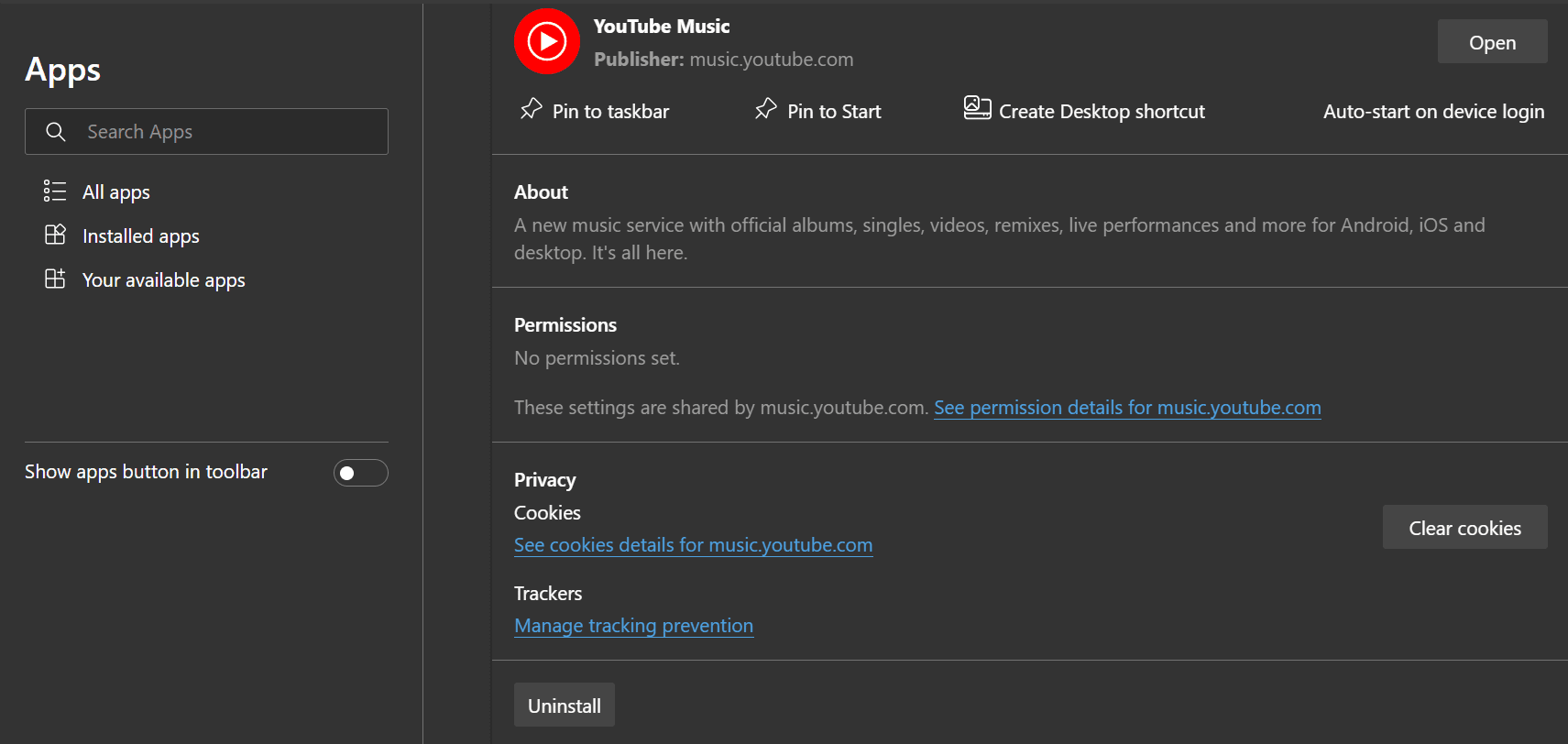
Poi clicca su “Rimuovi”.
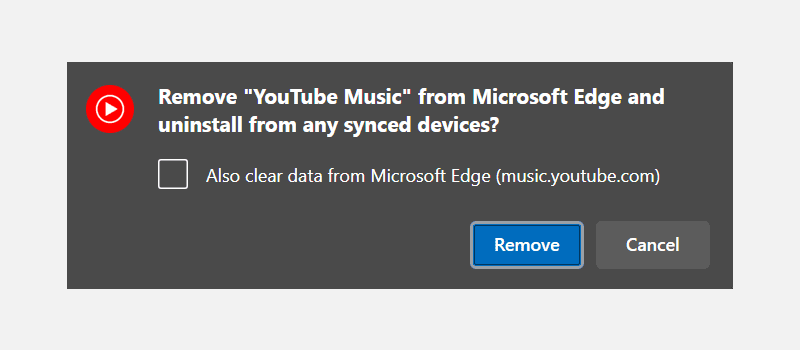
Questo è tutto. Non troverai più l’app nel menu di avvio di Windows. Inoltre, se desideri mai utilizzare di nuovo YouTube Music come app desktop, puoi scaricarla senza problemi.
Conclusione
Installare e disinstallare YouTube Music come un’app web progressiva è un processo semplice e accessibile a tutti. Con pochi passaggi, puoi goderti la tua musica preferita direttamente dal tuo PC. Continua a esplorare nuove melodie e goderti l’ampia gamma di brani che YouTube Music ha da offrire. Che tu scelga Chrome o Edge, l’installazione della PWA ti permetterà di avere sempre la tua musica a portata di click.